手机导航如何横向显示,手持手机导航已成为人们驾车出行不可或缺的工具。然而当我们需要使用手机导航时,可能会遇到屏幕太小、横向显示不便等问题。特别是在长途驾车或远足时,持续观看纵向显示的导航会对视力造成不良影响。本文将探讨如何将手机百度地图调整为横向显示,提供更多方便和舒适的出行体验。
手机百度地图如何调整横屏显示
具体方法:
1.打开手机百度地图,在搜索栏中输入目的地。进行搜索
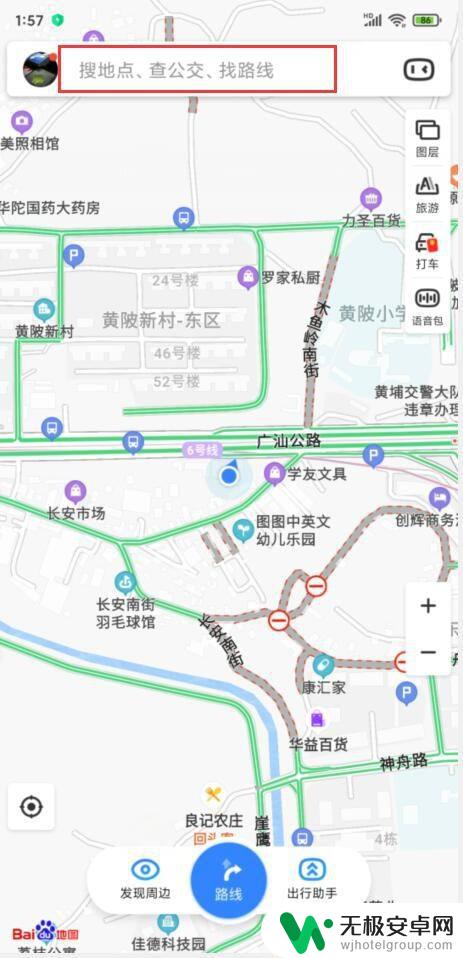
2.搜出目的地后,点击到这里去
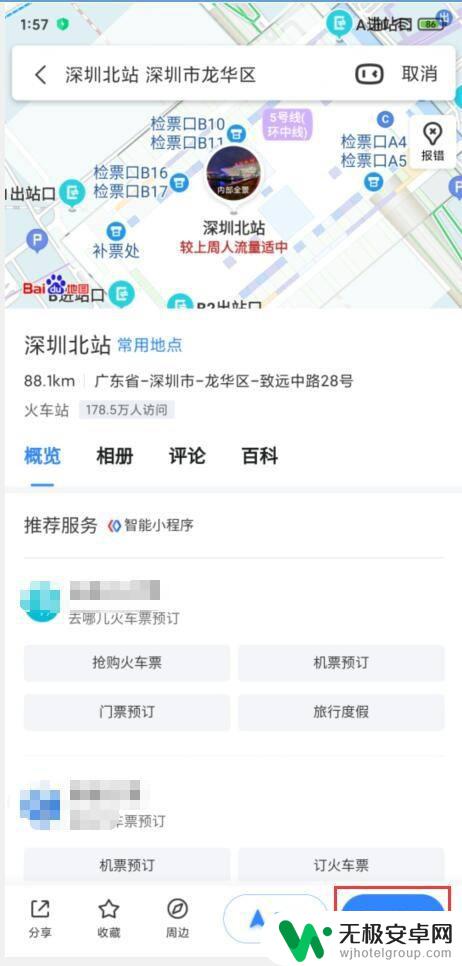
3.这时会显示推荐的路线,点击导航开始
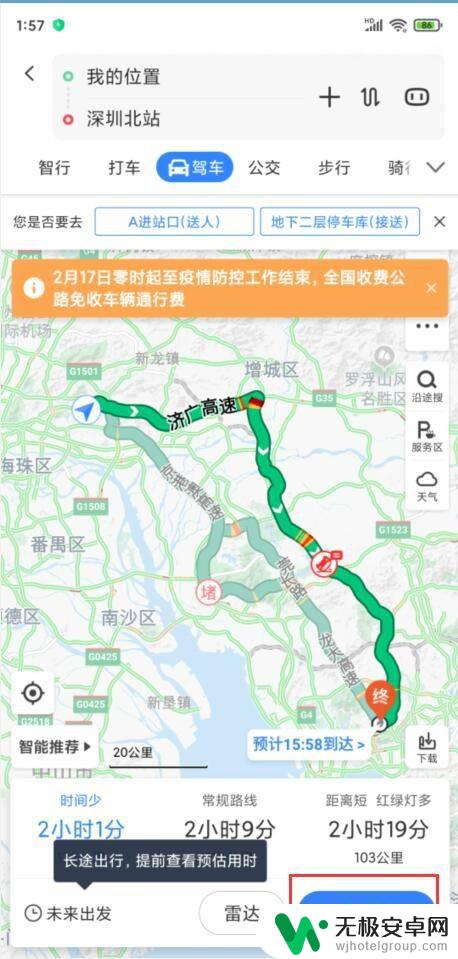
4.进入导航后,点击底部的更多
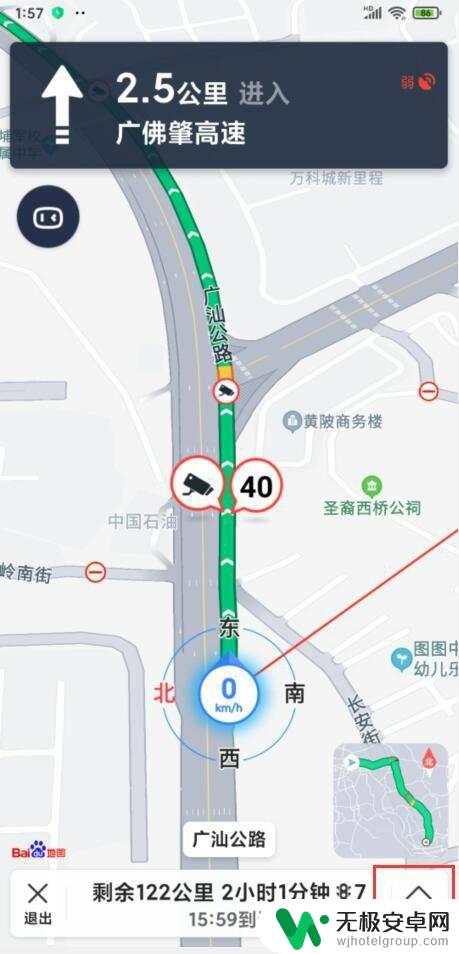
5.在弹出的设置菜单中,看到横屏导航选项。点击这个选项
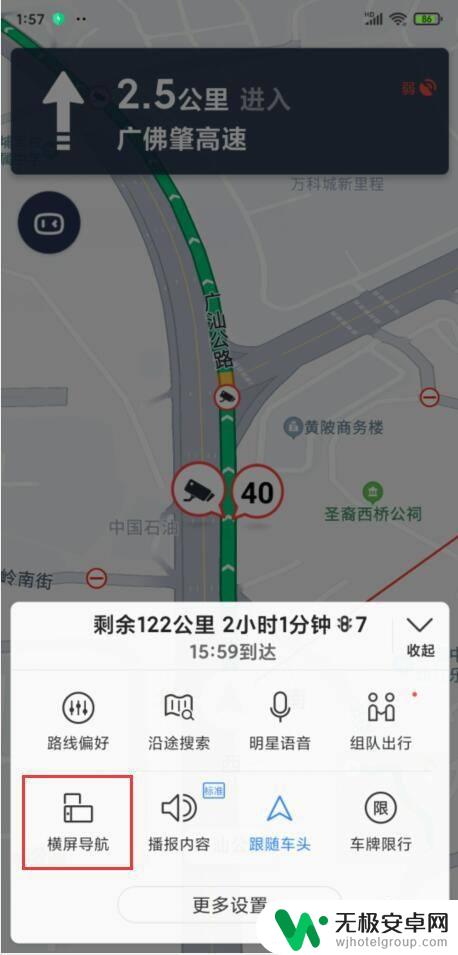
6.这时百度地图就变成了横向显示啦
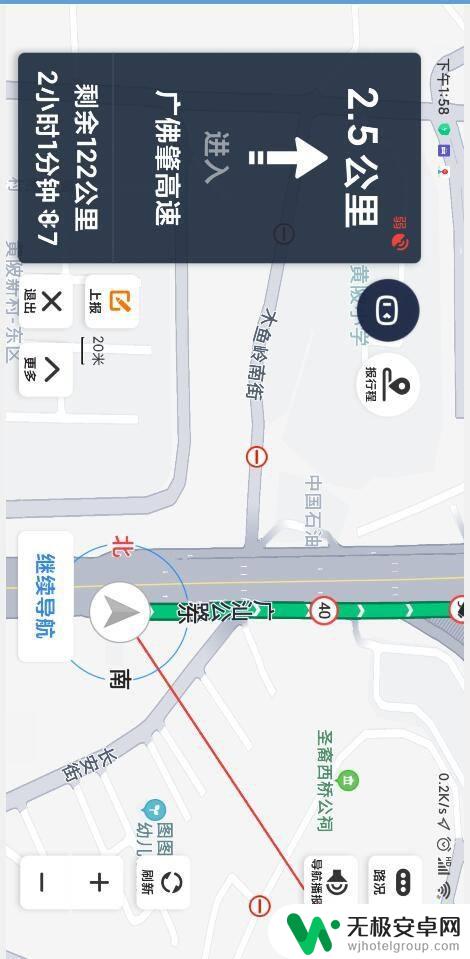
无论是使用哪种方式,将手机导航调成横屏显示都能够在行车中提高可读性和准确性,更好地为我们提供导航服务。希望以上的介绍能够为大家使用手机百度地图时带来帮助。









